คุณทราบหรือไม่ว่าคุณสามารถส่งข้อความ SMS ผ่านแอป Google Messages ได้ในเว็บเบราว์เซอร์ใดก็ได้โดยใช้คอมพิวเตอร์ของคุณ เป็นวิธีที่สะดวกในการส่งข้อความถึงบุคคลในรายชื่อผู้ติดต่อของคุณ แม้ว่าคุณจะไม่มีโทรศัพท์ Android ติดตัวอยู่ก็ตาม
นี่คือทุกสิ่งที่คุณจำเป็นต้องรู้เกี่ยวกับ Google Messages สำหรับเว็บ รวมถึงวิธีเริ่มต้นใช้งานแอปบนคอมพิวเตอร์ของคุณ
Google Messages สำหรับเว็บคืออะไร และเหตุใดจึงใช้
Google Messages for Web คือแอปรับส่งข้อความเวอร์ชันเว็บที่คุณใช้บนโทรศัพท์ Android ของคุณ ต้องขอบคุณเวอร์ชันเว็บที่ทำให้ตอนนี้คุณสามารถแชทกับเพื่อนและเพื่อนร่วมงานบนคอมพิวเตอร์ของคุณโดยที่คุณทั้งคู่ไม่ต้องดาวน์โหลดแอปเพิ่มเติม
เครื่องมือนี้เป็นโซลูชั่นที่สมบูรณ์แบบสำหรับผู้ที่ไม่ต้องการใช้โซเชียลเน็ตเวิร์กหรือไม่อยากแชร์โปรไฟล์โซเชียลมีเดียกับบางคน เว็บแอปใช้งานง่ายและเหมาะสำหรับผู้ใช้ที่ไม่มีประสบการณ์ในด้านแอปส่งข้อความ
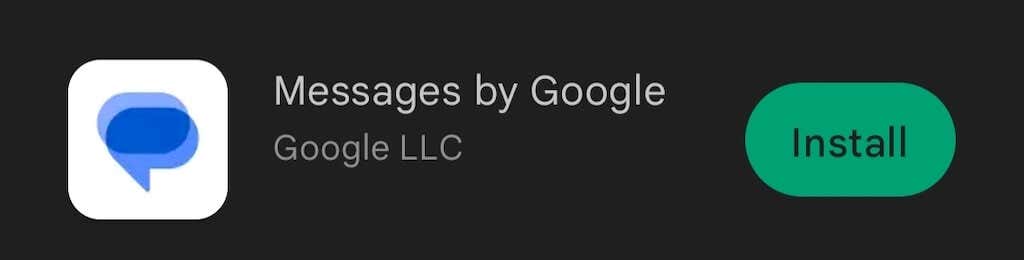
แอปนี้อนุญาตให้ผู้ใช้ส่งข้อความจากคอมพิวเตอร์ของคุณ Google Messages for Web เป็นเว็บไคลเอ็นต์สำหรับแอป Android Messages จากโทรศัพท์ของคุณ ซึ่งผู้ใช้ Android, iPhone, แท็บเล็ต Android, iPad, Windows หรือ Mac สามารถเข้าถึงได้ คุณสามารถดูข้อความทั้งหมดของคุณได้อย่างครบถ้วนจากแอป Messages บนอุปกรณ์เคลื่อนที่ของ Google บนเว็บเบราว์เซอร์บนคอมพิวเตอร์ของคุณโดยตรง แต่มีข้อกำหนดและข้อจำกัดบางประการ
Google Messages สำหรับเว็บทำงานอย่างไร
Google Messages for Web เชื่อมโยงเว็บแอปของคุณกับแอป Google Messages บนมือถือ มันช่วยให้คุณเข้าถึงการแชทและข้อความทั้งหมดจากโทรศัพท์ของคุณ และช่วยให้คุณสามารถส่งข้อความ SMS จากเดสก์ท็อปหรือแล็ปท็อปผ่านสมาร์ทโฟนของคุณ
เนื่องจากคุณยังคงใช้แอปบนอุปกรณ์เคลื่อนที่เพื่อส่งข้อความเหล่านี้ ผู้ให้บริการจะคิดค่าบริการเท่าเดิมเมื่อคุณส่งข้อความโดยใช้ Google Messages สำหรับเว็บ
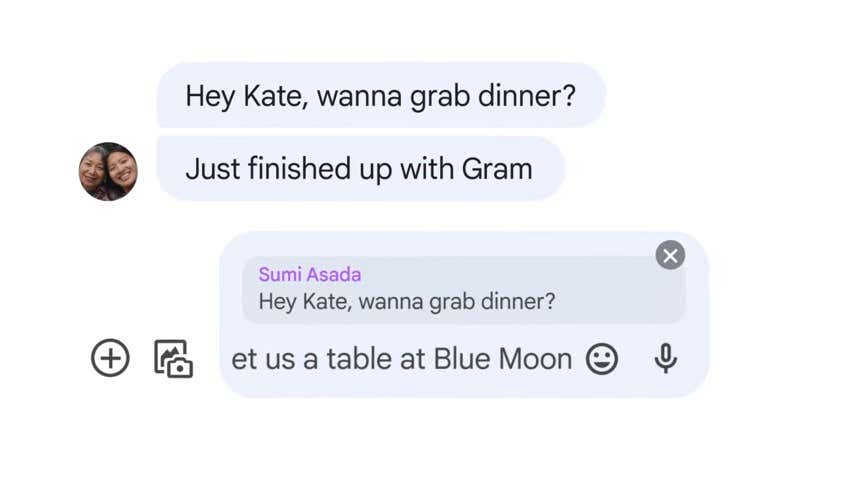
ในเวลาเดียวกัน หากทั้งคุณและผู้รับเปิดใช้งาน RCS (การส่งข้อความ Rich Communication Services - โปรโตคอลการสื่อสารหรือบริการส่งข้อความที่มีจุดประสงค์เพื่อแทนที่ SMS และ MMS) คุณสามารถหลีกเลี่ยงการเรียกเก็บเงินได้โดยใช้การเชื่อมต่ออินเทอร์เน็ตเพื่อส่งโดยเฉพาะ และรับข้อความ
นอกเหนือจากข้อความแล้ว คุณสามารถใช้ Google Messages สำหรับเว็บเพื่อแลกเปลี่ยนสติกเกอร์ อีโมจิ GIF และไฟล์สื่อที่แนบมากับผู้ใช้รายอื่นได้.
ข้อกำหนดหลักและฟังก์ชันการทำงาน
แม้ว่า Google Messages for Web จะใช้งานได้บนอุปกรณ์ Android หลายประเภท แต่ก็มีให้บริการบนอุปกรณ์บางรุ่นเท่านั้น หากสมาร์ทโฟนของคุณใช้ Android เวอร์ชันต่ำกว่า Android 5.0 คุณจะไม่สามารถเข้าถึง Google Messages สำหรับเว็บได้ หากโทรศัพท์ของคุณใช้ Android 5.0 ขึ้นไป คุณจะสามารถใช้แอปได้ ลองอ่านคำแนะนำของเราหากคุณไม่แน่ใจ เวอร์ชัน Android ที่คุณมี
คุณจะต้องตรวจสอบให้แน่ใจว่าคุณใช้แอป Messages บนอุปกรณ์เคลื่อนที่เวอร์ชันล่าสุดก่อนจึงจะสามารถใช้ Google Messages สำหรับเว็บได้ หากต้องการอัปเดตแอปมือถือของคุณ ให้เปิด Google Play Store บนสมาร์ทโฟนของคุณและค้นหา ข้อความโดย Googleหากคุณเห็นอัปเดตข้างชื่อแอป ให้เลือกเพื่ออัปเกรดเวอร์ชันแอปปัจจุบันของคุณ
คุณไม่จำเป็นต้องเป็นผู้ใช้ ChromeOS จึงจะสามารถใช้ Google Messages สำหรับเว็บได้ อย่างไรก็ตาม คุณสามารถใช้แอปได้เฉพาะในเว็บเบราว์เซอร์เท่านั้น (Google Chrome, Mozilla Firefox, Safari หรือ Microsoft Edge)
สุดท้ายนี้ แม้ว่าแอป Messages โดย Google จะไม่รองรับอุปกรณ์ iOS คุณยังคงสามารถใช้แอปบนอุปกรณ์ Apple ใดก็ได้โดยใช้แอปเวอร์ชัน Google Messages สำหรับเว็บ
ข้อจำกัดและข้อเสีย
ข้อจำกัดที่ชัดเจนที่สุดคือ คุณจะไม่สามารถใช้ Google Messages สำหรับเว็บแบบออฟไลน์ได้ Google Messages for Web เชื่อมโยงคอมพิวเตอร์และแอปมือถือของคุณผ่านการเชื่อมต่ออินเทอร์เน็ต หมายความว่าคุณจะต้องใช้ Wi-Fi หรือการเชื่อมต่อข้อมูลเพื่อเรียกใช้ Google Messages สำหรับเว็บ
หากมีสิ่งที่ไม่คาดคิดเกิดขึ้นและการเชื่อมต่อของคุณหลุด คุณจะไม่สามารถแชทบนแอปต่อไปได้ นั่นคือสิ่งที่คุณควรจำไว้หากคุณวางแผนที่จะมีการสนทนาทางธุรกิจบน Google Messages สำหรับเว็บ
มีข้อจำกัดอีกอย่างหนึ่งของ Google Messages for Web เนื่องจากเป็นเว็บแอป คุณจึงสามารถสนทนาได้ครั้งละหนึ่งแท็บเท่านั้น แม้ว่าคุณจะลิงก์แอป Messages บนอุปกรณ์เคลื่อนที่กับ Google Messages สำหรับเว็บบนอุปกรณ์ต่างๆ คุณจะใช้แชทได้ทีละรายการเท่านั้น
การใช้ Google Messages for Web เป็นเว็บแอปมีข้อเสียมากกว่าหนึ่งข้อ ตัวอย่างเช่น หากคุณเปิดหลายแท็บในเบราว์เซอร์ คุณจะต้องปัดนิ้วเพื่อค้นหาแท็บที่คุณเปิดแอป Messages ไว้ หากคุณปล่อยให้มันทำงานอยู่เบื้องหลัง คุณจะต้องย่อขนาดแอปอื่น ๆ ทุกครั้งที่คุณต้องการตอบข้อความ.
มีตัวเลือกในการดาวน์โหลดและติดตั้งแอป Google Messages บนคอมพิวเตอร์ของคุณ แต่มีให้บริการสำหรับผู้ใช้ Google Chrome เท่านั้น
วิธีใช้ Google Messages บนคอมพิวเตอร์ของคุณ
ผู้ใช้ Android ส่วนใหญ่มี Messages ติดตั้งไว้ล่วงหน้าในโทรศัพท์ เช่น โทรศัพท์ Google Pixel และ Samsung Galaxy รุ่นล่าสุด หากคุณไม่พบ Messages โดย Google ในแอป Android คุณจะต้องดาวน์โหลดจาก Play Store และติดตั้งลงในสมาร์ทโฟนของคุณ
เมื่อดาวน์โหลดแอปแล้ว คุณจะได้รับข้อความแจ้งให้กำหนดให้เป็นแอปรับส่งข้อความเริ่มต้น
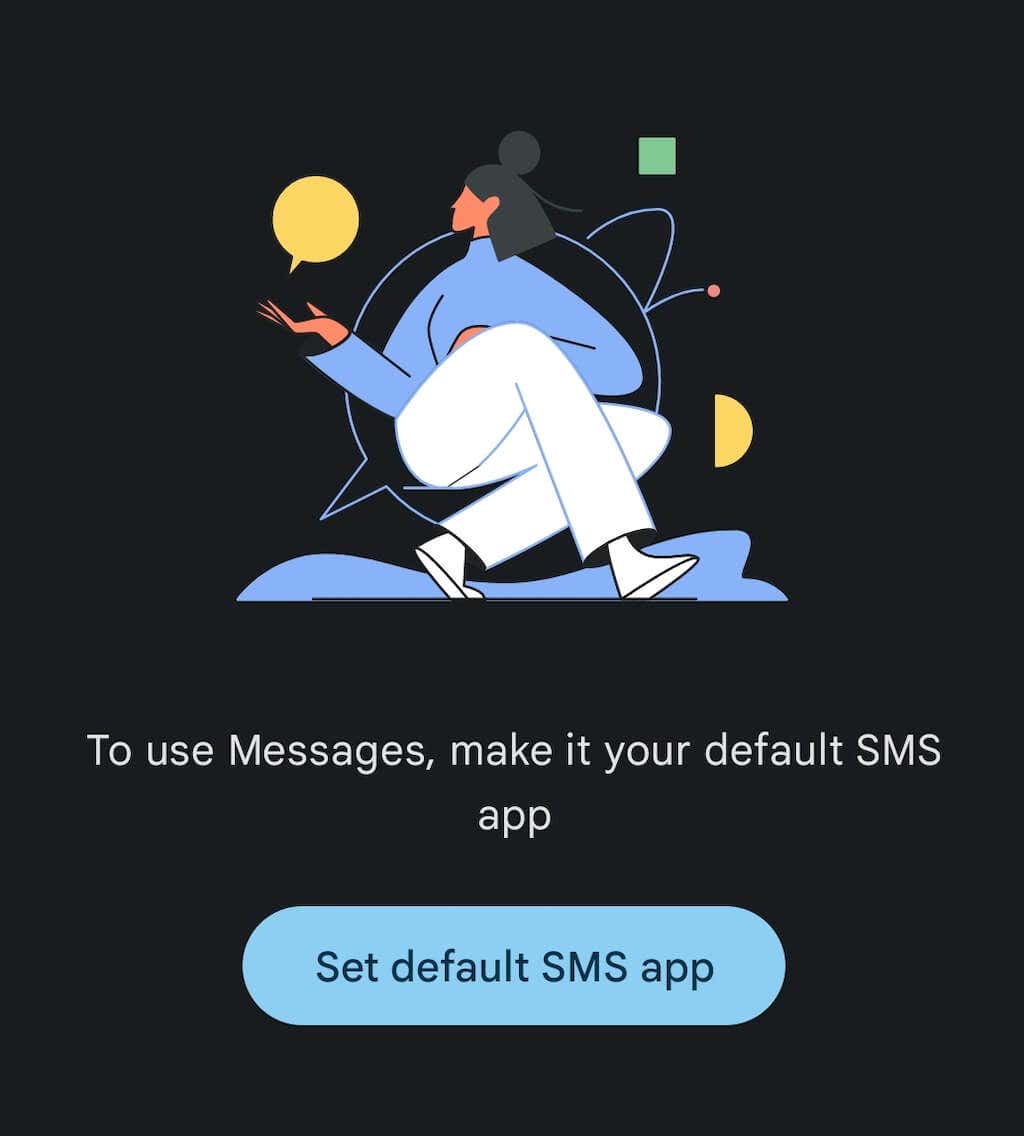
หลังจากที่คุณยืนยันแล้ว คุณสามารถตั้งค่าเว็บไคลเอ็นต์ Messages บนคอมพิวเตอร์ของคุณได้ โดยทำตามขั้นตอนด้านล่าง

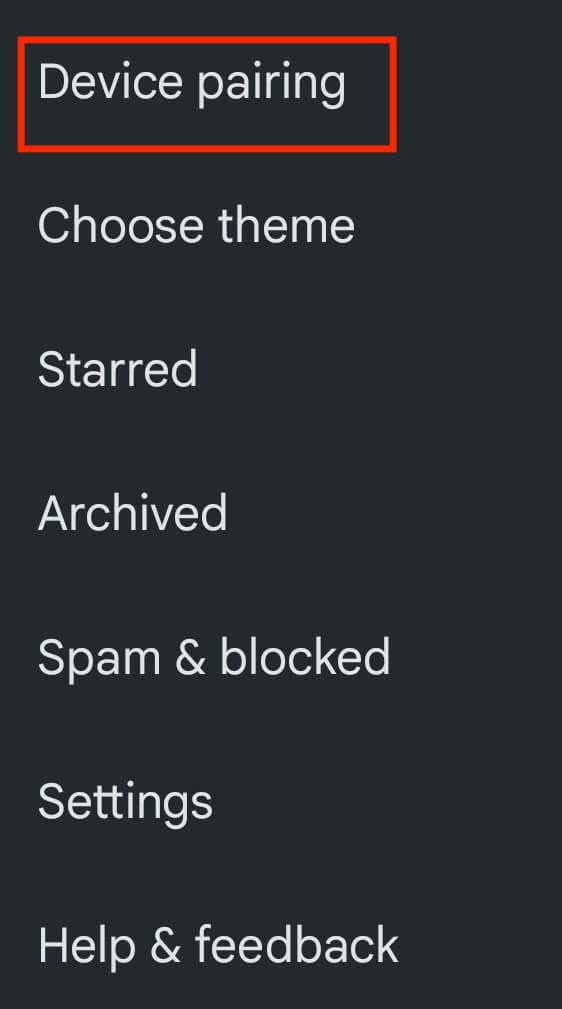
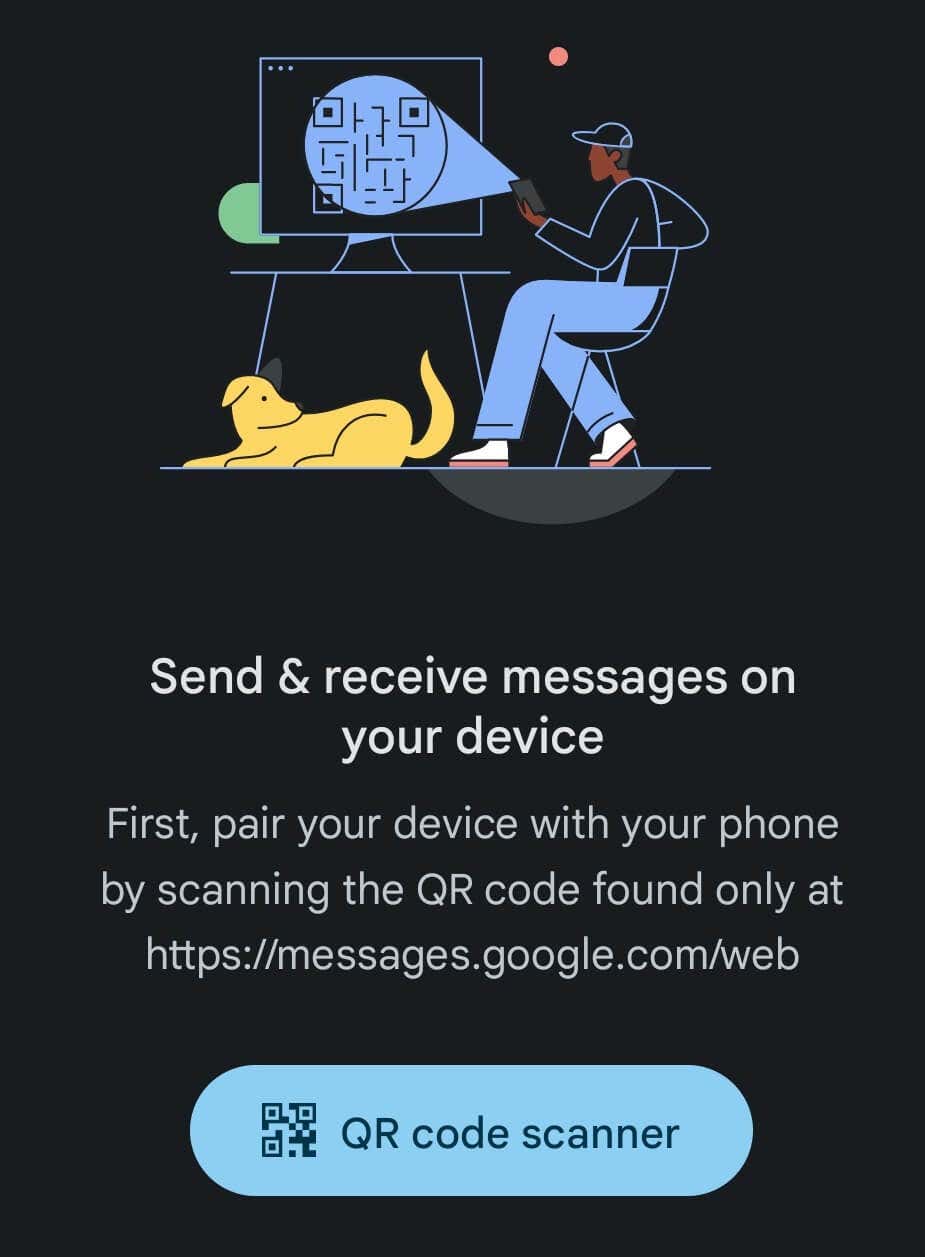
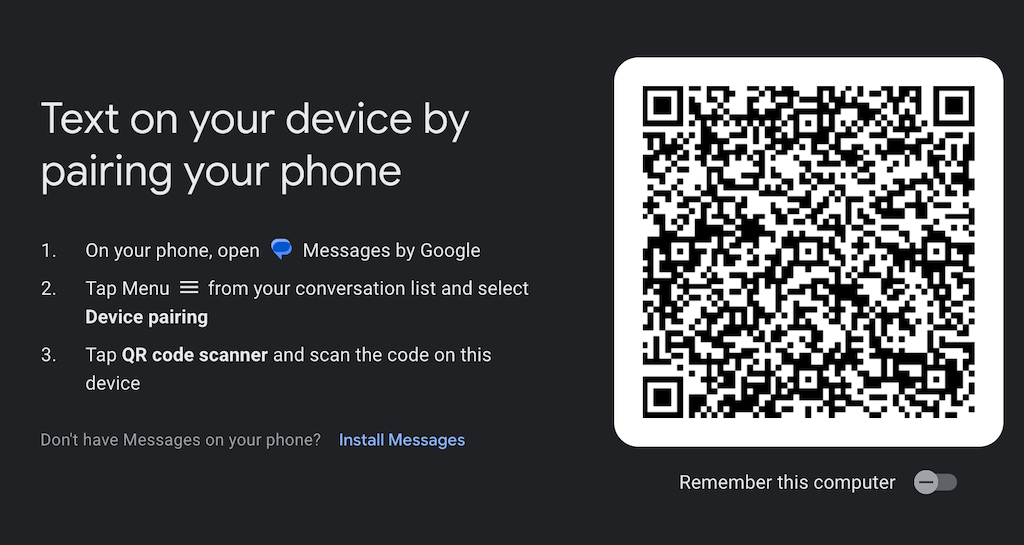
เพียงเท่านี้ อุปกรณ์ของคุณได้รับการจับคู่แล้ว และคุณสามารถเริ่มใช้ Google Messages สำหรับเว็บบนคอมพิวเตอร์ของคุณได้ หากคุณต้องการให้อุปกรณ์สองเครื่องเดียวกันจับคู่โดยอัตโนมัติในครั้งถัดไป ให้เปิดตัวเลือก จดจำคอมพิวเตอร์เครื่องนี้ในเบราว์เซอร์ของคุณ
คุณสามารถใช้แท็บอื่นในเว็บเบราว์เซอร์ของคุณต่อไปได้โดยไม่ต้องกังวลว่าข้อความจะหายไป เมื่อคุณมีข้อความที่ยังไม่ได้อ่านในแอพ ไอคอนข้อความในแท็บเบราว์เซอร์ของคุณจะแสดงการแจ้งเตือนสีแดงและจำนวนข้อความที่ยังไม่ได้อ่านอยู่ข้างๆ
หากคุณต้องการใช้แอปของคุณใน โหมดมืด คุณสามารถทำให้ Google Messages สำหรับเว็บดูมืดลงและเพิ่มคอนทราสต์ได้ เปิดแอปในเบราว์เซอร์ของคุณ เลือก ไอคอนจุดแนวตั้งสามจุดเพื่อเปิด ตัวเลือกเพิ่มเติม>การตั้งค่า>เลือกธีม>มืด.
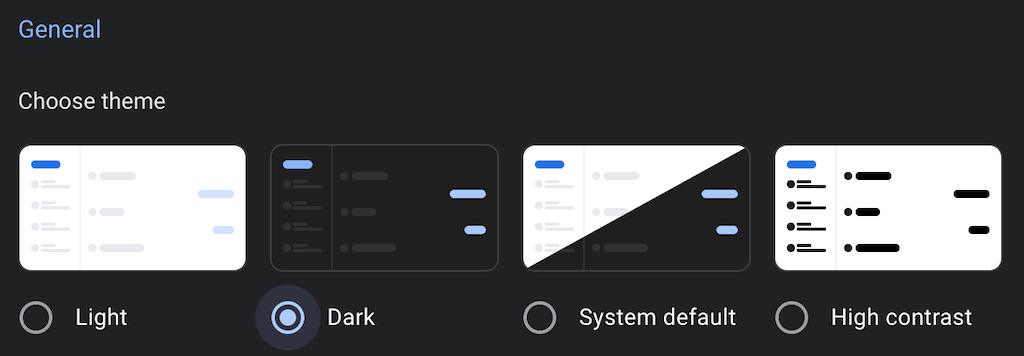
วิธีติดตั้ง Google Messages สำหรับเว็บบนคอมพิวเตอร์ของคุณ
ไม่มีแอป Google Messages สำหรับเว็บแบบสแตนด์อโลนที่คุณสามารถดาวน์โหลดและติดตั้งบน Windows หรือ MacOS อย่างไรก็ตาม หากคุณเป็นผู้ใช้ Google Chrome คุณยังคงสามารถดาวน์โหลดและติดตั้ง Google Messages for Web เป็นแอป Chrome ได้ โดยทำตามขั้นตอนด้านล่าง
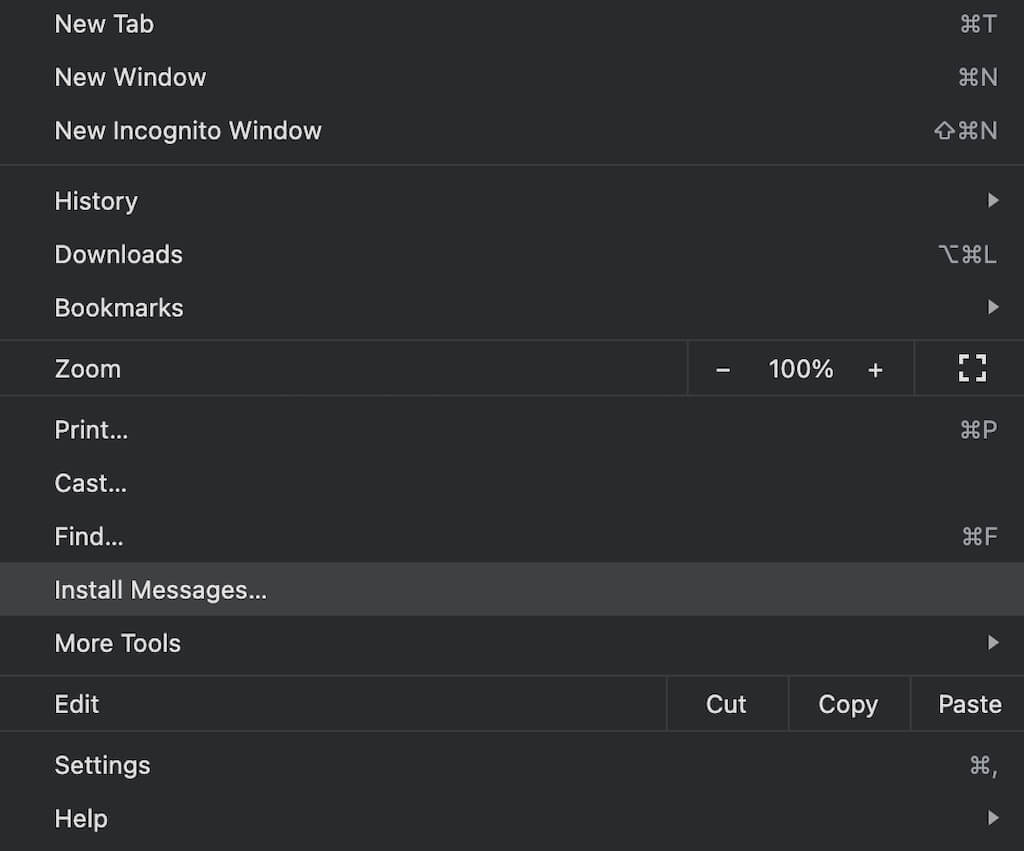
ตอนนี้คุณสามารถใช้ Google Messages for Web เป็นแอปอิสระบนคอมพิวเตอร์ของคุณได้แล้ว ไม่ใช่แค่ในเบราว์เซอร์เท่านั้น
วิธีเลิกจับคู่ Google Messages สำหรับเว็บ
เมื่อคุณใช้ Google Messages สำหรับเว็บเสร็จแล้ว คุณสามารถยกเลิกการจับคู่เว็บแอปและแอปมือถือของคุณได้ ขอแนะนำเป็นพิเศษหากคุณใช้ Google Messages สำหรับเว็บบนคอมพิวเตอร์ที่ทำงานเพื่อป้องกันไม่ให้ผู้อื่นเห็นรายละเอียดส่วนบุคคลของคุณ
คุณสามารถเลิกจับคู่แอป Messages จากอุปกรณ์ Android หรือจากแอป Google Messages สำหรับเว็บบนคอมพิวเตอร์ของคุณได้
วิธีเลิกจับคู่ข้อความสำหรับเว็บบน Android
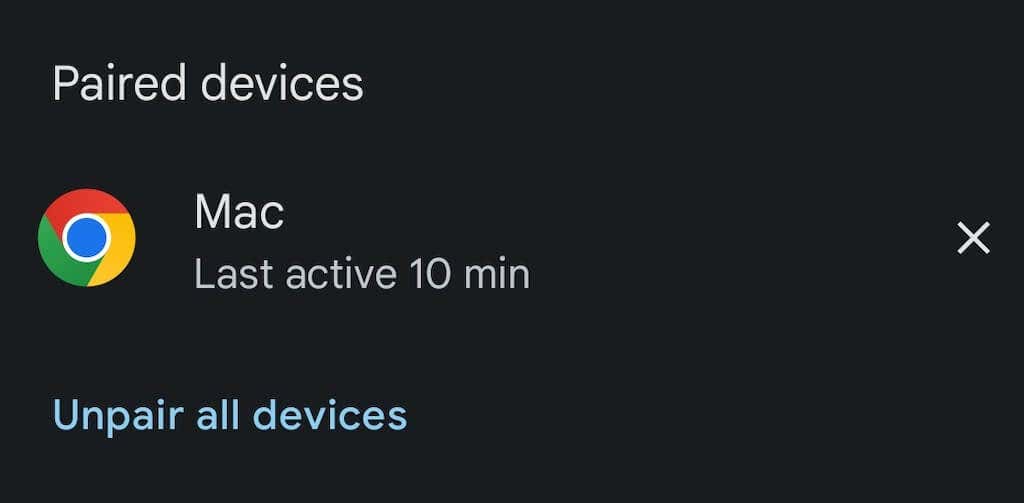
วิธีเลิกจับคู่ข้อความสำหรับเว็บบนคอมพิวเตอร์
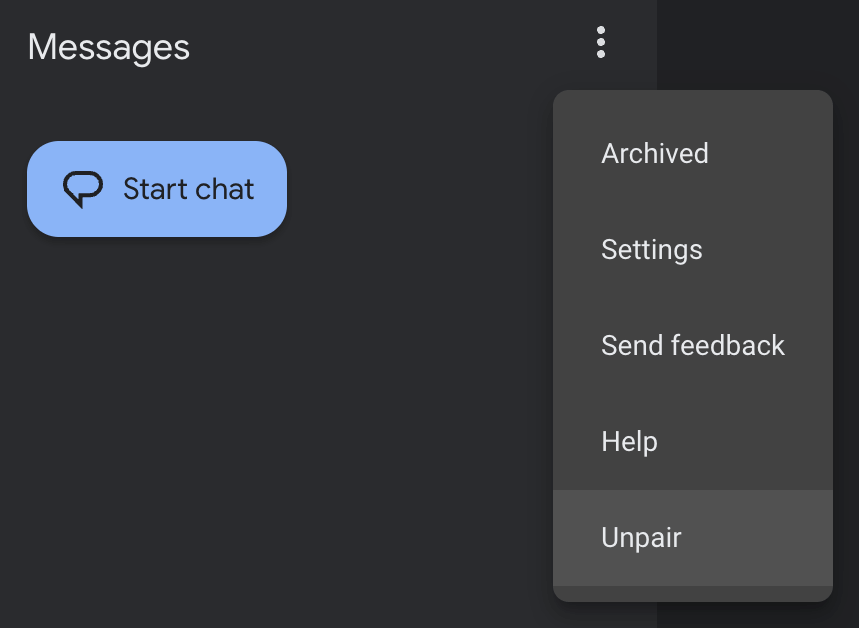
เพียงเท่านี้ สมาร์ทโฟนและคอมพิวเตอร์ของคุณจะไม่เชื่อมโยงกันอีกต่อไป
วิธีอื่นในการส่งข้อความจากคอมพิวเตอร์
การส่งข้อความจากคอมพิวเตอร์สามารถทำได้สะดวกในหลายสถานการณ์ หากคุณไม่ชอบ Google Messages สำหรับเว็บหรือใช้งานไม่ได้เนื่องจากข้อจำกัดข้อใดข้อหนึ่งของแอป คุณสามารถลองใช้วิธีอื่นๆ มากมาย ส่งข้อความจากคอมพิวเตอร์.
คุณอาจต้องการเลือก iMessage (iOS, Mac), WhatsApp Web (iOS, Android, Mac, Windows) หรือแม้แต่ Email to SMS extension (Google Chrome) ทั้งนี้ขึ้นอยู่กับอุปกรณ์ที่คุณใช้ เราขอแนะนำให้ลองใช้วิธีการต่างๆ สองสามวิธีก่อนที่จะตัดสินใจเลือกวิธีที่เหมาะกับความต้องการของคุณ
.